Il tuo computer visualizza occasionalmente un insolito avviso “Errore critico di Google Chrome” quando utilizzi Google Chrome? Spiegheremo cosa significa il messaggio di errore ed elencheremo alcuni fattori responsabili dell'errore. Imparerai anche a interrompere definitivamente la visualizzazione del messaggio di errore sul tuo computer.

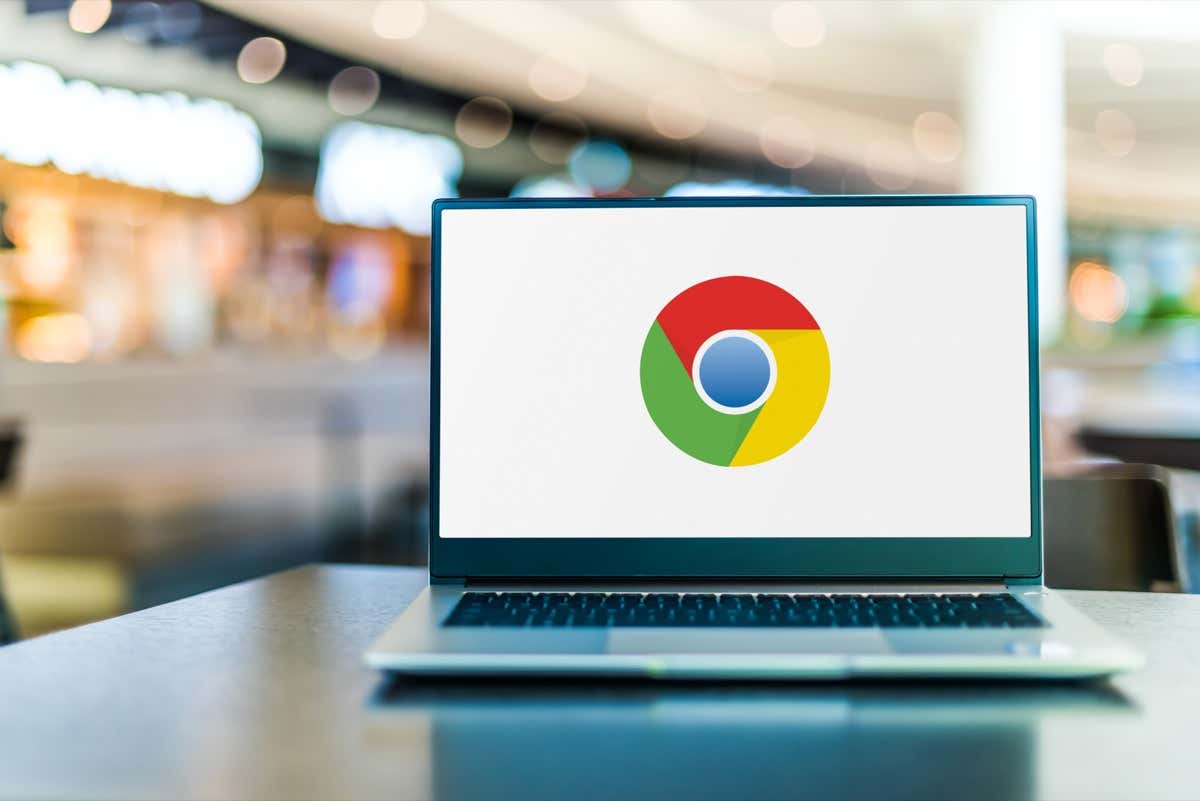
Che cos'è l'avviso “Errore critico di Google Chrome”?
L'avviso annuncia che un “sistema di sicurezza” non specificato ha bloccato una minaccia di violazione dei dati sul tuo computer. Avverte inoltre che esiste ancora una seria minaccia per i tuoi dati privati e calcola di contattare immediatamente un numero di telefono specifico del supporto Microsoft.
Sommario
Un attento esame del messaggio di errore rivela molte bandiere rosse. Innanzitutto, perché contattare il supporto Microsoft per un errore di Google Chrome? È come visitare un Apple Store per riparare il tuo telefono Samsung. Sfida la logica e non ha senso.
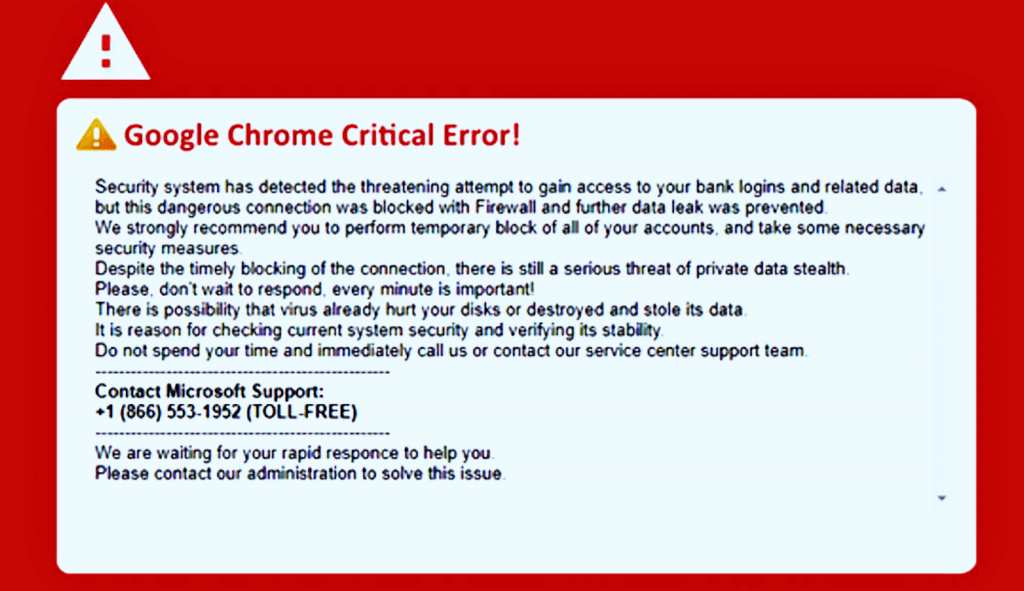
Il falso numero di telefono dell'assistenza Microsoft è la seconda bandiera rossa. Microsoft mantiene un elenco online delle sedi degli uffici e dei numeri di telefono del servizio clienti globale. Il numero di telefono del supporto Microsoft nel messaggio di errore critico di Google Chrome non si trova sul sito Web di Microsoft.
È possibile eseguire i numeri di telefono tramite qualsiasi app ID chiamante o strumento di ricerca di numeri di telefono basato sul Web. Gli strumenti identificheranno i numeri di telefono sull'avviso come una truffa o una frode.
Infine, l'avviso in genere presenta numerosi errori di ortografia e grammatica, un attributo comune di siti Web falsi e attacchi di phishing.
Errore critico di Google Chrome: rimanere al sicuro online
Ecco le cose che dovresti e non dovresti fare quando vedi la truffa/avviso con schermo rosso di Errore critico di Google Chrome.
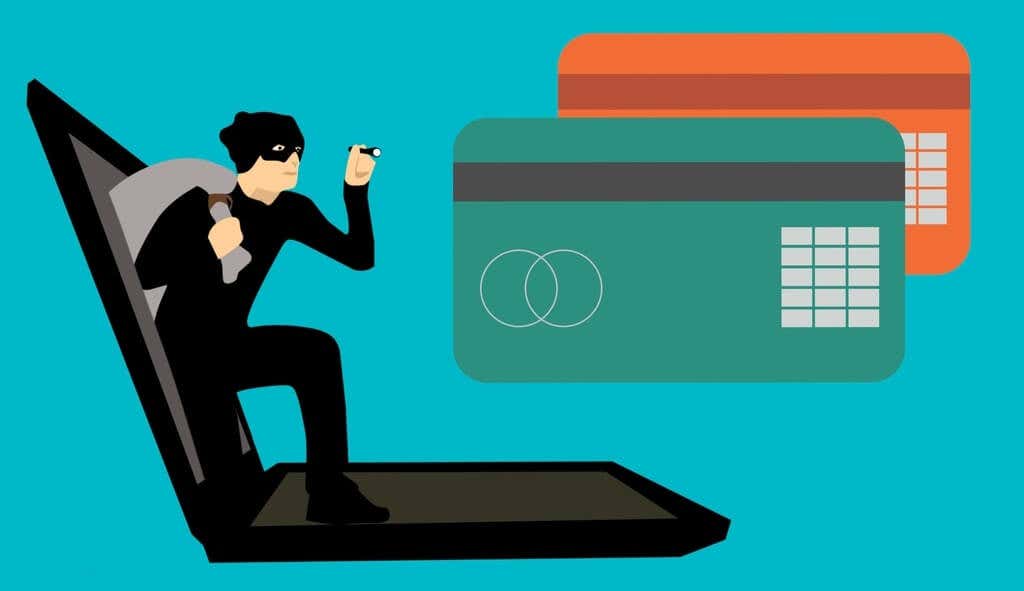
Non chiamare il numero di telefono allegato
Se contatti il criminale informatico, ti indurranno a concedergli l'accesso remoto al tuo computer. Potrebbero persino chiederti di pagare una commissione di servizio per correggere minacce alla sicurezza inesistenti. Potresti anche essere indotto a installare un keylogger, adware, spyware o altre forme di malware sul tuo computer.
Gli hacker e i truffatori utilizzano i keylogger per acquisire in remoto i tasti premuti e rubare password, accessi bancari e altre informazioni sensibili. Lo spyware può inviare informazioni salvate sul tuo computer ai criminali informatici.
Naviga sul Web in sicurezza
Aggiorna il tuo browser Web ed evita i siti Web che non utilizzano la crittografia HTTPS. Google aggiorna frequentemente Chrome per correggere falle di sicurezza o vulnerabilità sfruttate dai criminali informatici. Pertanto, è una buona idea tenere sempre aggiornato Chrome sul tuo computer.
Inserisci chrome://settings/help nella barra degli indirizzi, attendi che Chrome scarichi eventuali aggiornamenti disponibili e seleziona Riavvia.
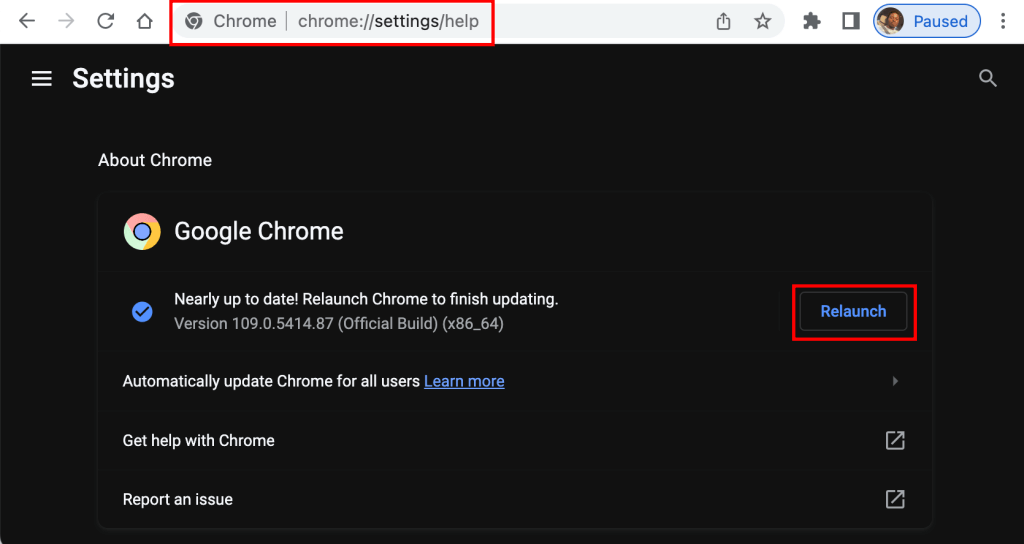
Forza chiusura e riavvio di Google Chrome
In Windows, apri Task Manager ( premi Ctrl + Maiusc + Esc), seleziona Google Chrome e seleziona Termina attività.
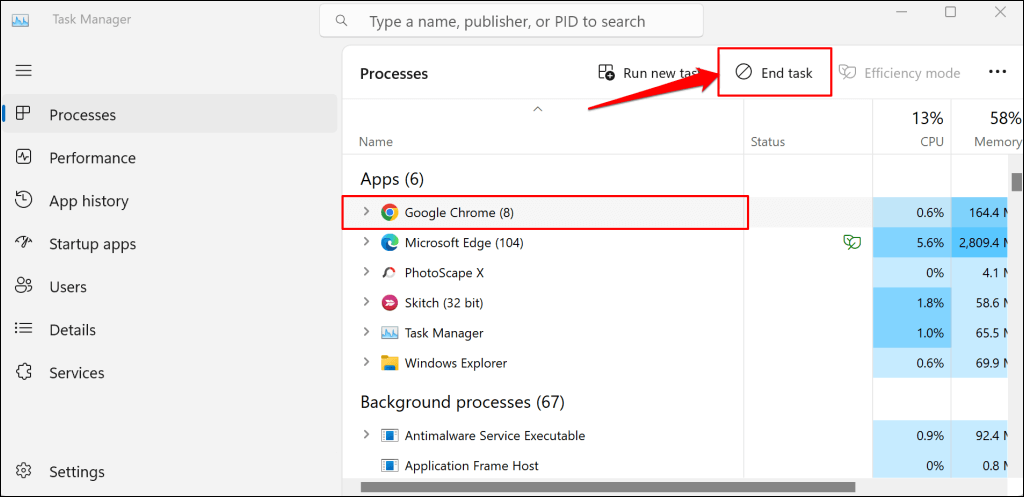
Se utilizzi un Mac, premi Comando + Opzione + Esci, seleziona Google Chrome e seleziona Uscita forzata.
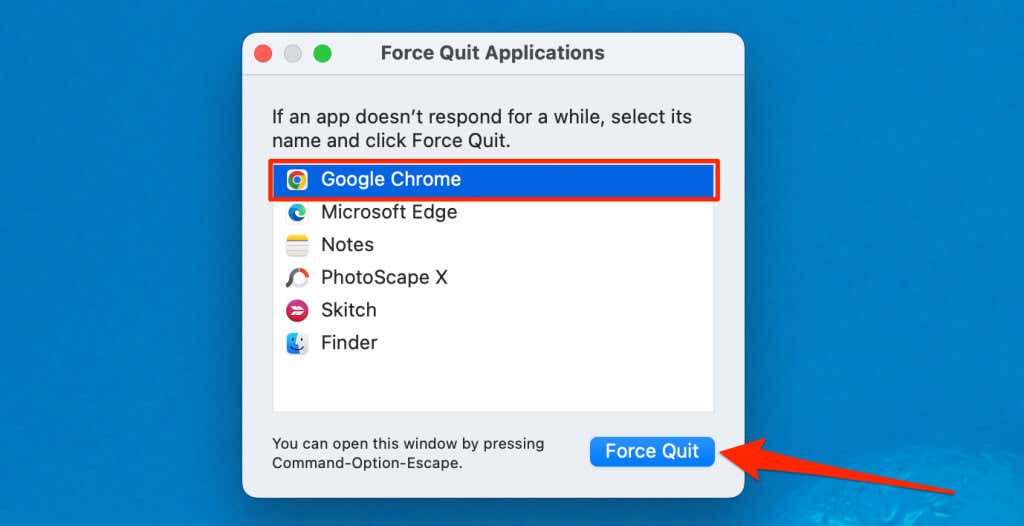
Cancella dati di navigazione
L'eliminazione dei dati di navigazione rimuove i siti Web dannosi innescando la truffa del supporto tecnico da Chrome e dai dispositivi sincronizzati con il tuo account Google. Ciò eliminerà le possibilità di rivisitare accidentalmente i siti Web dannosi.
- Incolla chrome://settings/clearBrowserData nella barra degli indirizzi di Chrome e premi Invio o Invio sulla tastiera.
- Seleziona le caselle di controllo Cronologia esplorazioni, Cookie e altri dati del sito e Immagini e file memorizzati nella cache.
- Seleziona Sempre nel menu a discesa “Intervallo di tempo” e seleziona il pulsante Cancella dati.
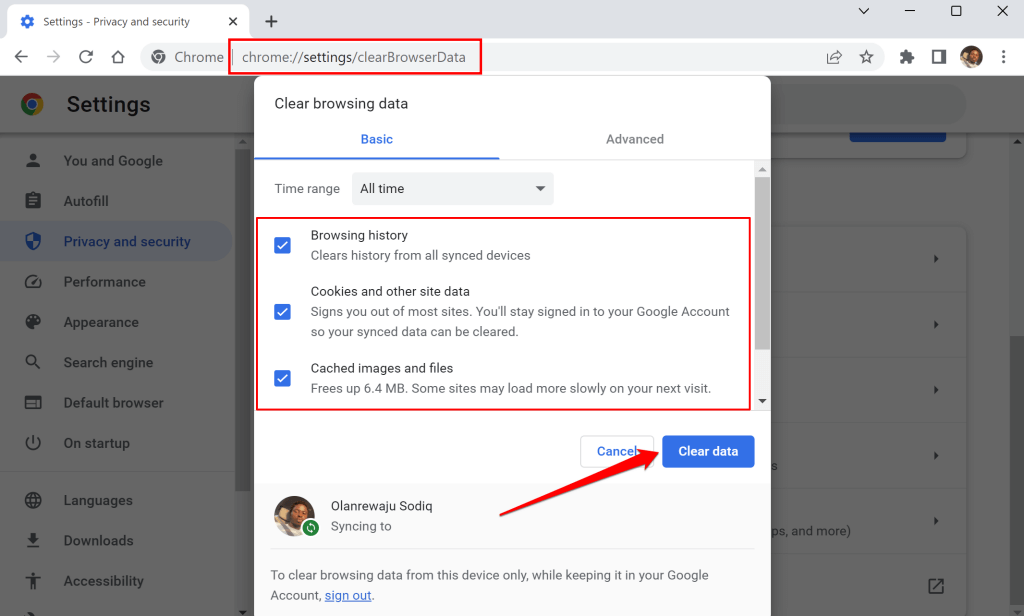
Esegui una scansione malware
Il software dannoso può alterare le impostazioni del browser Web in molti modi attraverso un processo chiamato “Browser hijacking”. È probabile che il tuo computer abbia un'infezione da malware se Chrome continua a modificare il suo motore di ricerca o a reindirizzarti a pagine di spam.
Utilizza un software antivirus per rimuovere malware e programmi potenzialmente indesiderati (PUP) che causano il reindirizzamento degli annunci.
Ripristina le impostazioni predefinite di Google Chrome
Il ripristino del browser Web può impedire il ripetersi dell'errore critico di Google Chrome.
- Incolla chrome://settings/reset nella barra degli indirizzi di Chrome e premi Invio o A capo.
- Seleziona Ripristina impostazioni predefinite originali.
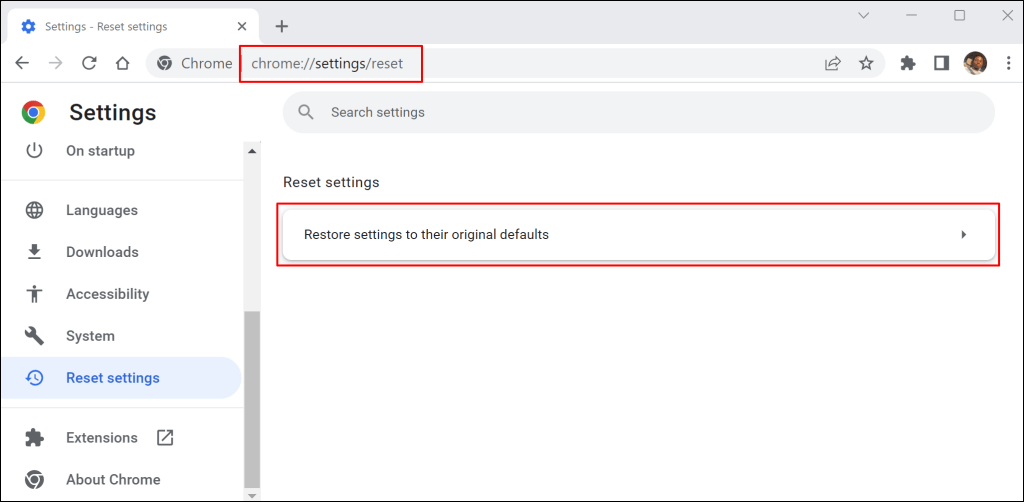
- Seleziona Ripristina impostazioni per procedere.
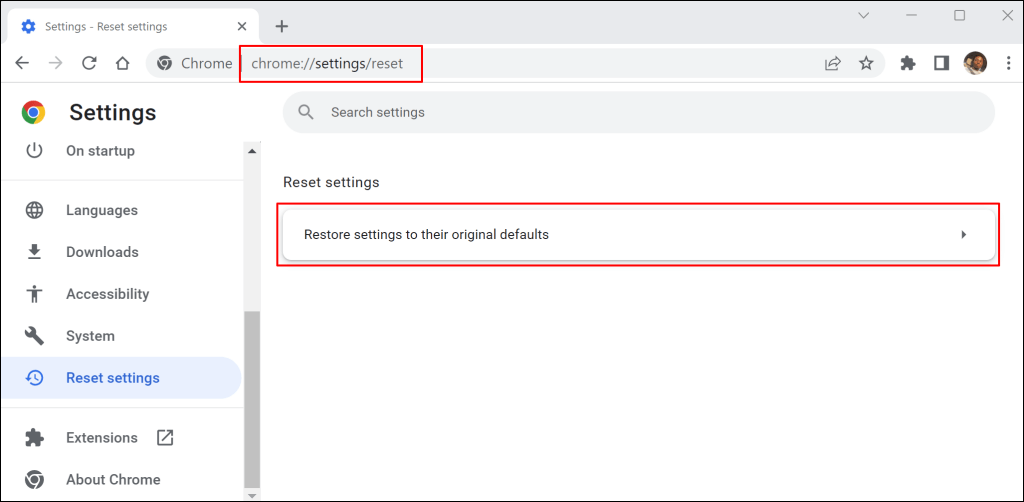
Il ripristino di Google Chrome cambierà il motore di ricerca predefinito del browser, disabilita le estensioni di terze parti ed elimina i cookie del sito e i dati memorizzati nella cache. L'operazione non eliminerà le password o i segnalibri salvati.
Non cadere vittima
Ignora l'errore critico di Google Chrome ogni volta che viene visualizzato sullo schermo. Se l'avviso continua a ripetersi, utilizza uno strumento anti-malware per cercare (ed eliminare) il malware sottostante sul tuo computer. La nostra guida completa su come migliorare la privacy e la sicurezza online contiene suggerimenti più pratici per navigare in Internet in sicurezza. Condividi questo articolo con i tuoi amici, familiari e persone care in modo che non cadano vittime della truffa dell'errore critico di Google Chrome.